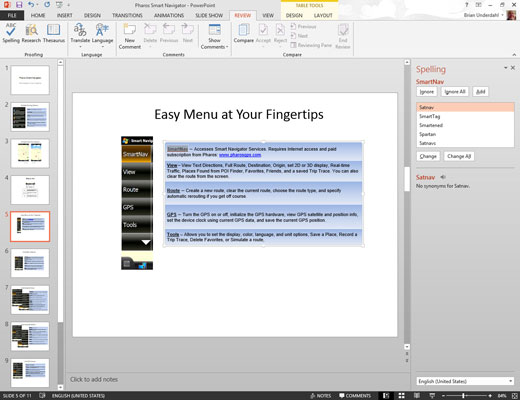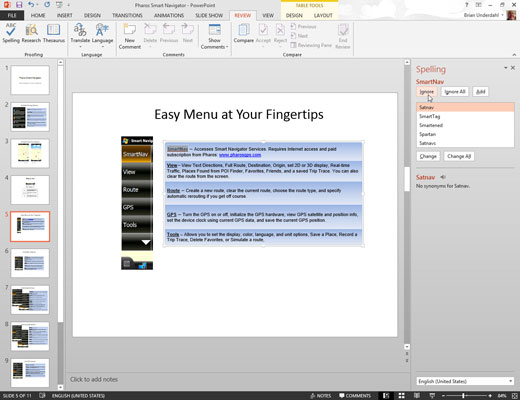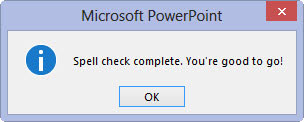Отворите картицу Преглед на траци, а затим кликните на дугме Правопис које се налази у групи Провера.
ПоверПоинт претражује вашу презентацију у потрази за срамотним правописним грешкама. Будите стрпљиви.
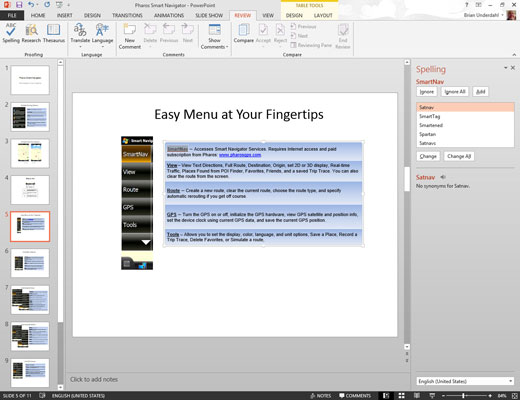
Немојте се запрепастити ако ПоверПоинт пронађе правописну грешку.
Ако ПоверПоинт пронађе правописну грешку у вашој презентацији, пребацује се на слајд који садржи грешку, истиче увредљиву реч и приказује погрешно написану реч заједно са предложеном исправком.
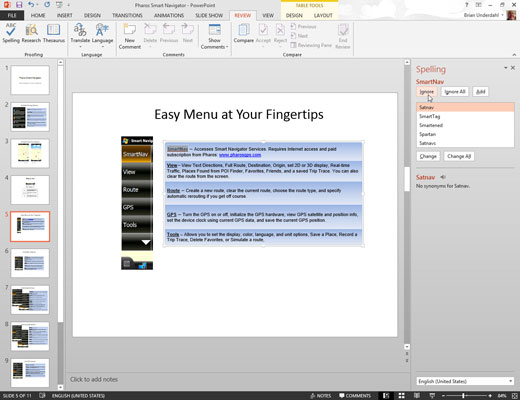
Изаберите тачан правопис и кликните на дугме Промени. Алтернативно, кликните на Занемари и смејте се у ПоверПоинт-ово лице.
Ако се слажете да је реч погрешно написана, скенирајте листу исправки које ПоверПоинт нуди и изаберите ону која вам се допада. Затим кликните на дугме Промени.
Ако вам се уопште свиђа начин на који сте написали реч (можда је то необична реч која није у ПоверПоинт правописном речнику, или можда волите да пишете на начин на који је Чосер написао), кликните на дугме Игнорирај. Гледајте како ПоверПоинт постаје црвен у лицу.
Ако желите да ПоверПоинт игнорише сва појављивања одређене грешке у писању у оквиру тренутне презентације, кликните на дугме Занемари све. Исто тако, ако желите да ПоверПоинт исправи све појаве одређене погрешно написане речи, кликните на дугме Промени све.
Изаберите тачан правопис и кликните на дугме Промени. Алтернативно, кликните на Занемари и смејте се у ПоверПоинт-ово лице.
Ако се слажете да је реч погрешно написана, скенирајте листу исправки које ПоверПоинт нуди и изаберите ону која вам се допада. Затим кликните на дугме Промени.
Ако вам се уопште свиђа начин на који сте написали реч (можда је то необична реч која није у ПоверПоинт правописном речнику, или можда волите да пишете на начин на који је Чосер написао), кликните на дугме Игнорирај. Гледајте како ПоверПоинт постаје црвен у лицу.
Ако желите да ПоверПоинт игнорише сва појављивања одређене грешке у писању у оквиру тренутне презентације, кликните на дугме Занемари све. Исто тако, ако желите да ПоверПоинт исправи све појаве одређене погрешно написане речи, кликните на дугме Промени све.
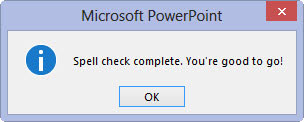
Понављајте последња два корака док ПоверПоинт не одустане.
Када видите следећу поруку, завршили сте: Провера правописа је завршена. Спремни сте!
ПоверПоинт увек проверава правопис у целој презентацији, почевши од првог слајда — осим ако не наведете једну реч или групу речи тако што ћете их прво означити. ПоверПоинт проверава правопис наслова, основног текста, белешки и текстуалних објеката додатих слајдовима. Међутим, не проверава правопис у уграђеним објектима, као што су графикони или графикони.